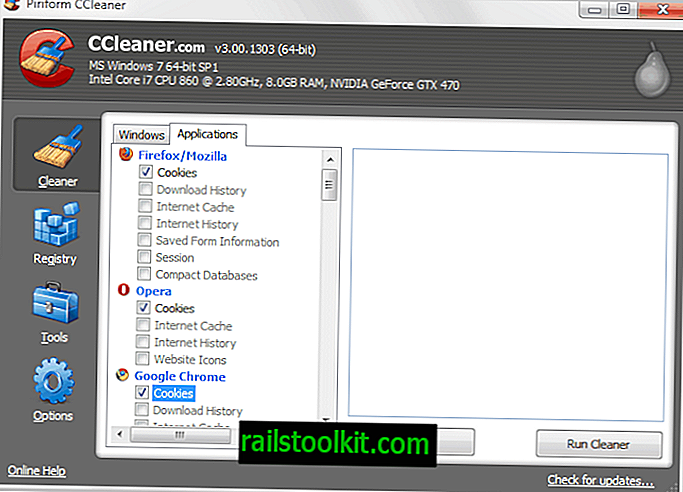Χθες δημοσίευσα ένα σεμινάριο για την εκκαθάριση της μνήμης cache του προγράμματος περιήγησης, κάτι που είναι σημαντικό να γνωρίζουμε. Σήμερα θα σας δείξω πώς να διαγράψετε τα cookies από τον υπολογιστή σας, το οποίο είναι ένα άλλο βασικό αλλά πολύ χρήσιμο πράγμα που πρέπει να γνωρίζετε. Αυτό το άρθρο απευθύνεται μόνο σε τυπικά cookies, όχι σε cookies Flash.
Τα cookies είναι μικρά αρχεία που μπορούν να τοποθετηθούν στον υπολογιστή σας όταν επισκέπτεστε έναν ιστότοπο. Συχνά χρησιμεύουν ως αναγνωριστικά και μερικές φορές για την αποθήκευση προσαρμοσμένων παραμέτρων. Για παράδειγμα, τα cookies χρησιμοποιούνται για την αποθήκευση πληροφοριών περιόδου σύνδεσης μετά την είσοδό σας σε έναν ιστότοπο. Χωρίς το σύνολο cookies, θα χρειαστεί να συνδεθείτε ξανά σε κάθε νέα σελίδα που ανοίγετε σε αυτόν τον ιστότοπο. Υπάρχουν και άλλα μέσα για να παρακολουθείτε αυτές τις πληροφορίες, αλλά τα cookie είναι η πιο κοινή μορφή και χρησιμοποιούνται από την πλειοψηφία των ιστοσελίδων του Διαδικτύου.
Τα cookies μπορούν επίσης να αποθηκεύουν παραμέτρους. Όταν σχολιάζετε ένα blog, μερικές φορές βλέπετε μια επιλογή για να αποθηκεύσετε τις πληροφορίες χρήστη (το όνομά σας, το ηλεκτρονικό ταχυδρομείο και τον ιστότοπό σας). Αυτές οι πληροφορίες στη συνέχεια αποθηκεύονται σε ένα cookie επίσης.
Όχι όλα τα cookies είναι χρήσιμα από την άλλη πλευρά. Τα cookie παρακολούθησης χρησιμοποιούνται για την παρακολούθηση της κίνησης σας στον ιστό. Οι διαφημιζόμενοι χρησιμοποιούν αυτές τις πληροφορίες για να δημιουργήσουν ένα προφίλ χρήστη για να σας δείξουν σχετική διαφήμιση. Εάν επισκέπτεστε πολλές ιστοσελίδες αυτοκινήτων, ενδέχεται να δείτε περισσότερες διαφημίσεις που σχετίζονται με το αυτοκίνητο σε ιστότοπους.
Μερικές φορές μπορεί να χρειαστεί να διαγράψετε τα cookies σε έναν υπολογιστή. Μπορεί να έχετε χρησιμοποιήσει έναν δημόσιο υπολογιστή και θέλετε να βεβαιωθείτε ότι όλα τα δεδομένα της συνεδρίας που είναι αποθηκευμένα σε cookies διαγράφονται ή θέλετε να περιορίσετε τις δυνατότητες παρακολούθησης των εταιρειών μάρκετινγκ.
Διαγραφή cookies
Όλα τα προγράμματα περιήγησης ιστού προσφέρουν τα μέσα για τη διαγραφή των cookies απευθείας στο πρόγραμμα περιήγησης.
Internet Explorer
Για να καθαρίσετε τα cookies στον Internet Explorer κάντε τα εξής: Ξεκινήστε το πρόγραμμα περιήγησης και κάντε κλικ στο Εργαλεία> Ασφάλεια> Διαγραφή ιστορικού περιήγησης.

Βεβαιωθείτε ότι έχετε επιλέξει Cookies. Ένα κλικ στο στοιχείο Διαγραφή καταργεί όλα τα cookies του Internet Explorer από το σύστημα. Μερικές φορές μπορεί να θέλετε να διαγράψετε μόνο συγκεκριμένα cookies. Για να το κάνετε αυτό, κάντε κλικ στο Εργαλεία> Επιλογές Internet.
Εντοπίστε το κουμπί Ρυθμίσεις στο Ιστορικό περιήγησης στην καρτέλα Γενικά. Κάντε κλικ στο κουμπί Προβολή αρχείων εκεί.
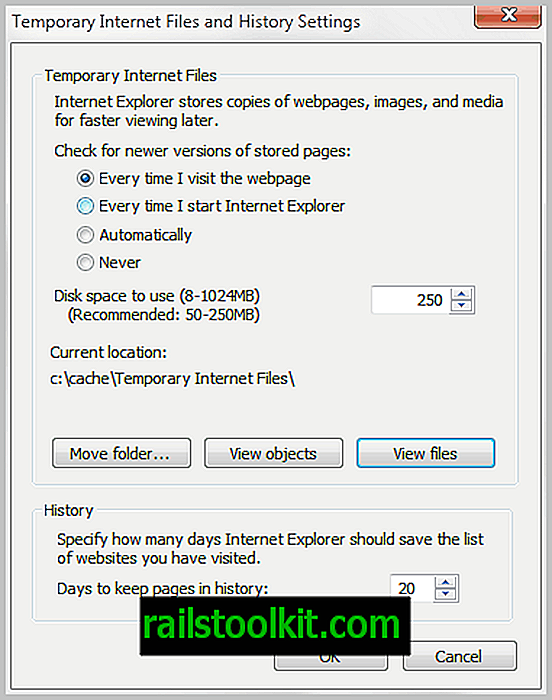
Αυτό ανοίγει τα προσωρινά αρχεία Internet στην Εξερεύνηση των Windows. Η πρότασή μου θα ήταν να αλλάξω τη λειτουργία προβολής φακέλων σε λεπτομέρειες και να ταξινομήσω τα αρχεία με όνομα ή διεύθυνση Internet.
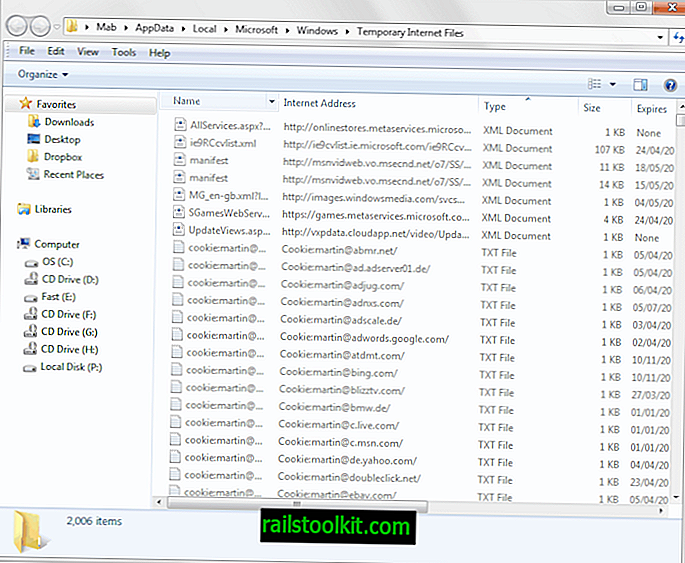
Τώρα μπορείτε να διαγράψετε τα cookies επιλεκτικά στην Εξερεύνηση των Windows.
Mozilla Firefox
Πατήστε το πλήκτρο Alt και κάντε κλικ στο Εργαλεία> Διαγραφή πρόσφατου ιστορικού ή πατήστε Ctlr-Shift-Del για να ανοίξετε το παράθυρο διαμόρφωσης. Εδώ μπορείτε να διαγράψετε όλα τα cookies που είναι αποθηκευμένα στο web browser του Firefox. Βεβαιωθείτε ότι έχετε επιλέξει τα πάντα από το πεδίο λήψης για να διαγράψετε όλα τα cookies.
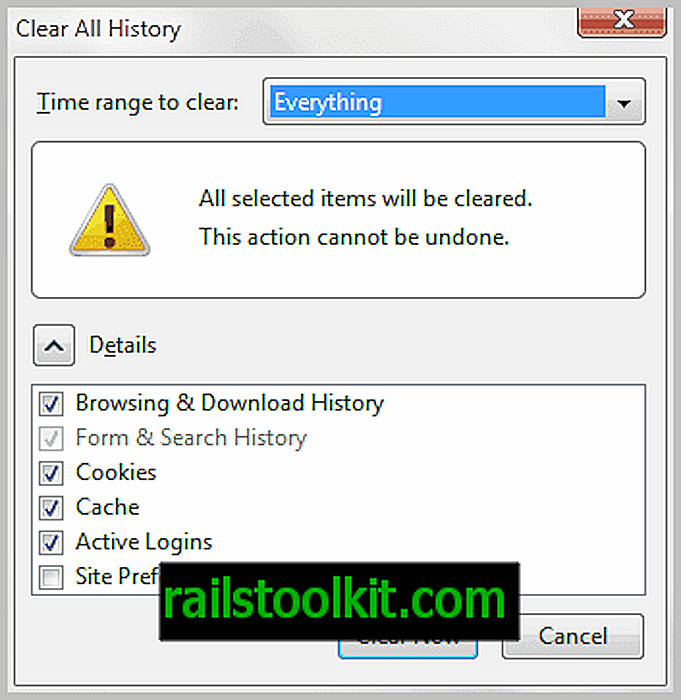
Πατήστε το πλήκτρο Alt και πατήστε Εργαλεία> Επιλογές> Απόρρητο αν θέλετε να διαγράψετε μόνο ορισμένα cookies στο πρόγραμμα περιήγησης ιστού του Mozilla Firefox. Επιλέξτε Εμφάνιση Cookies από τη διεπαφή. Αυτό ανοίγει μια λίστα με όλα τα cookies που είναι αποθηκευμένα στο πρόγραμμα περιήγησης ιστού.
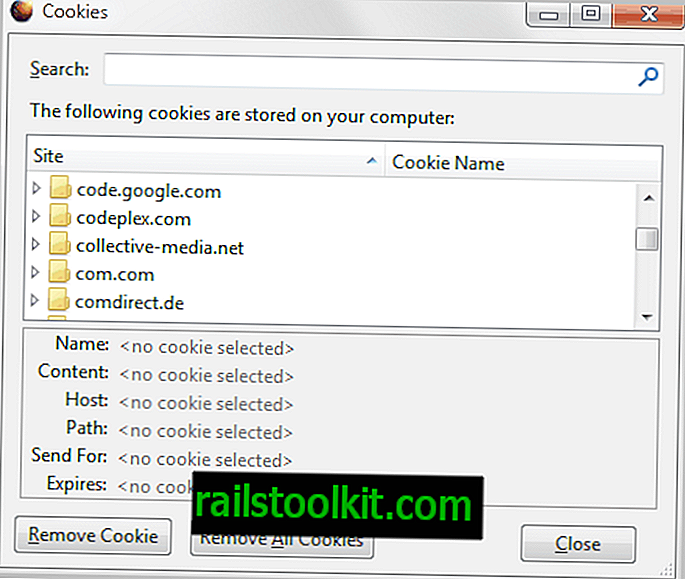
Απλά επιλέξτε ένα cookie από την καταχώριση και στη συνέχεια κάντε κλικ στο κουμπί κατάργησης του cookie για να διαγράψετε το cookie από το πρόγραμμα περιήγησης.
Google Chrome
Κάντε κλικ στο Μενού> Περισσότερα εργαλεία> Εκκαθάριση δεδομένων περιήγησης για τη διαγραφή των cookies στο Google Chrome.
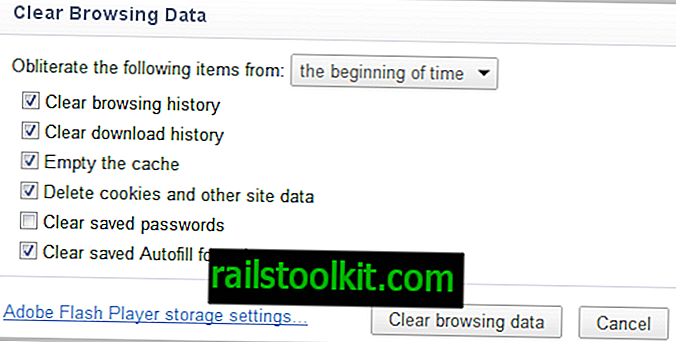
Το Google Chrome είναι σήμερα το μόνο πρόγραμμα περιήγησης που συνδέει απευθείας τις ρυθμίσεις αποθήκευσης του Adobe Flash Player και διευκολύνει επίσης τη διαγραφή των cookies Flash.
Η διαγραφή ορισμένων cookies στο Google Chrome ανοίγει το chrome: // settings / content στη γραμμή διευθύνσεων και επιλέξτε το κουμπί Όλα τα cookies και τα δεδομένα ιστότοπου.
Όλα τα cookies που είναι αποθηκευμένα στο Google Chrome παρατίθενται στη συγκεκριμένη σελίδα. Απλά κάντε κλικ σε ένα cookie και έπειτα στο μικρό x στη δεξιά πλευρά για να διαγράψετε αυτό το cookie.
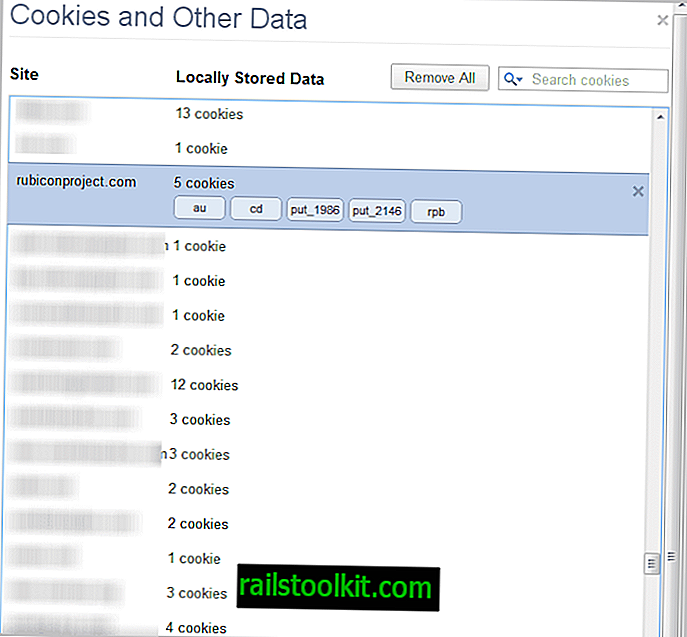
ΛΥΡΙΚΗ ΣΚΗΝΗ
Οι χρήστες του Opera πρέπει να κάνουν κλικ στο Μενού> Ρυθμίσεις> Διαγραφή ιδιωτικών δεδομένων για να διαγράψουν τα cookies. Μπορούν να διαγράψουν όλα τα cookies κάτω από αυτό το μενού ή να κάνουν κλικ στο κουμπί Διαχείριση cookies για να δείτε μια λίστα με όλα τα αποθηκευμένα cookies στο σύστημα και τις επιλογές για να τα διαγράψετε επιλεκτικά.
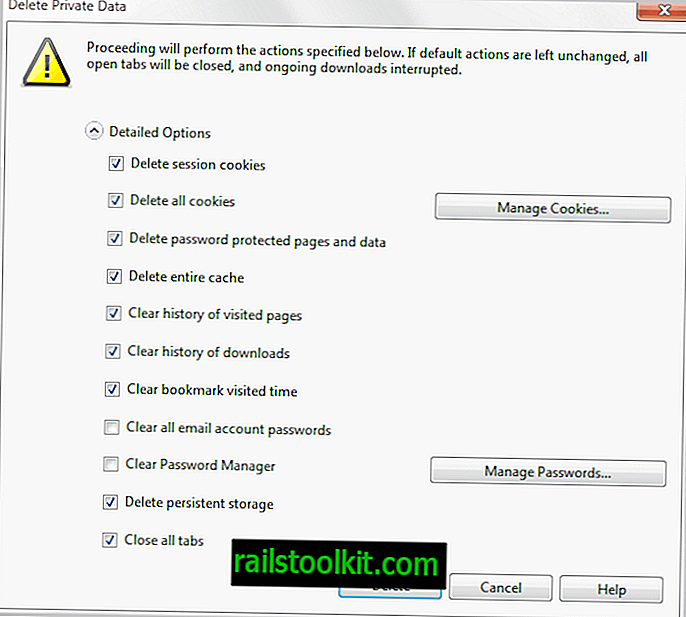
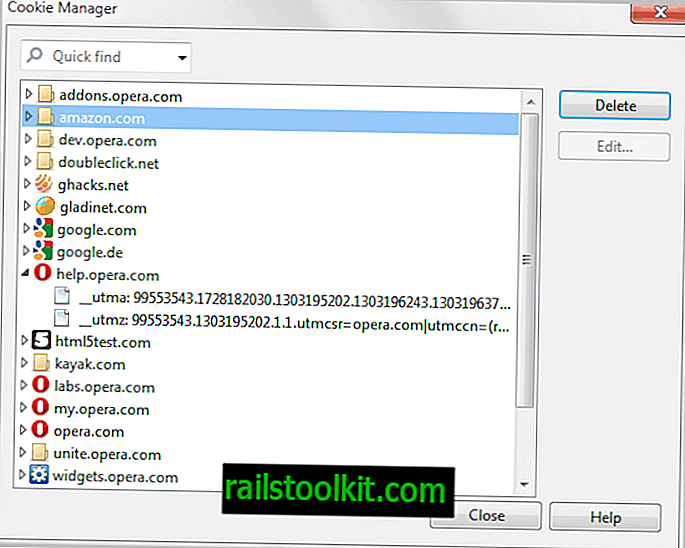
Ενημέρωση: Στο νέο πρόγραμμα περιήγησης Opera, χρησιμοποιήστε το Ctrl-Shift-Del για να ανοίξετε το μενού διαγραφής cookie ή επιλέξτε Opera> History> Clear browsing data.
Προγράμματα τρίτων μερών για τη διαγραφή των cookies
Μπορείτε να χρησιμοποιήσετε προγράμματα τρίτων για τη διαγραφή των cookies. Προσφέρουν πολλά οφέλη, ειδικά για χρήστες που εργάζονται με πολλαπλά προγράμματα περιήγησης ιστού, καθώς τους επιτρέπει να διαγράψουν τα cookies από όλα τα προγράμματα περιήγησης ιστού με μία κίνηση.
Το CCleaner είναι ένα τέτοιο πρόγραμμα. Είναι ελεύθερα διαθέσιμο και έρχεται ακόμη και με μια λίστα φίλτρων για να διατηρήσετε ορισμένα cookies στο σύστημα κατά τη διαγραφή (πρόσφατα έδειξα πώς να το κάνετε και στον Firefox, δείτε Διαμόρφωση Firefox για να διαγράψετε όλα τα cookies στην έξοδο αλλά επιλέξτε Ones για λεπτομερή οδηγό για το θέμα.